发布时间:2015-11-13 作者:Win10企业版 来源地址:http://www.p2pxitong.com
xp系统安装word办公软件,咱们经常会用到此软件,借助咱们更好的编辑和整理文档。在使用word的过程中常常会出现一些错误,最常见的就是word文件损坏了,如果word文件损坏意味着内容丢失了。那么有什么办法可以修复呢?办法当然是有的,如果你需要掌握此办法,可以一起阅读下文。
具体办法如下:
一、文档格式法
1、这种办法是将损坏的word文档转换为另一种格式,然后再将它转换回word文档格式。这是最简单和最彻底的文档恢复办法。所以如果碰到显示混乱的情况,推荐首先使用这种办法;
2、打开word文档,依次在菜单栏点击【文件】——【另存为】;
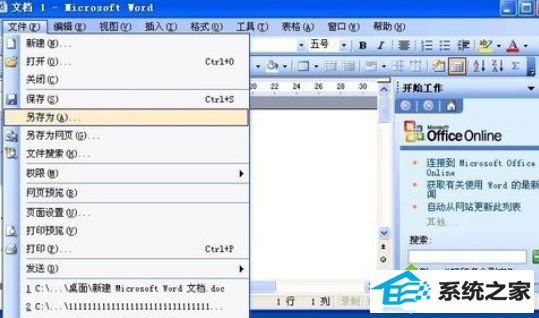
3、在【另存为】窗口点击“保存类型”,在下拉列表中选中【RTF格式(*.rtf)】,点击【保存】按钮;

4、打开转换好的RTF文件,接着同样再点击【文件】菜单中的【另存为】命令;

5、在【保存类型】列表中选中【word文档(*.doc)】,点击【保存】按钮;

6、word文档与RTF的相互转换将保留其格式,如果这种转换无修复文件,则可以尝试与其他格式相互转换,这将不同程度地保留word文档的格式。如果使用这些格式均无法处理本问题,可将文档转换为纯文本格式(.txt),再转换回word格式。因为纯文本的简单性,有大概修复损坏处,但是word文档的所有格式设置都将丢失。
二、重设格式法
1、word用文档中的最后一个段落标记关联各种格式设置信息,特别是节与样式的格式设置信息。这样,如果咱们将最后一个段落标记之外的所有内容复制到新文档,就有大概将损坏的内容留在原始文档中。步骤如下:
2、打开损坏的word文档,点击菜单栏的【工具】,打开的菜单点击【选项】命令;

3、切换到【编辑】标签,将【使用智能段落选中范围】前面的勾去掉,点击【确定】按钮;
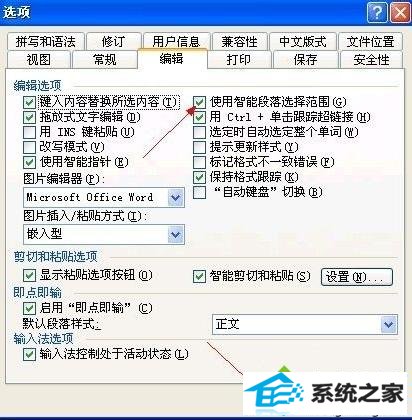
4、选定最后一个段落标记之外的所有内容:先按【Ctrl+End】组合键,然后再按【Ctrl+shift+Home】;
5、在常用工具栏依次点击【复制】、【新建空白文档】、【粘贴】按钮。
三、重建模板法
1、word在“normal.dot”模板文件中存储默认信息,如果该文件被损坏,word文档也有大概出问题;
2、点击【开始】菜单,点击【运行】命令;
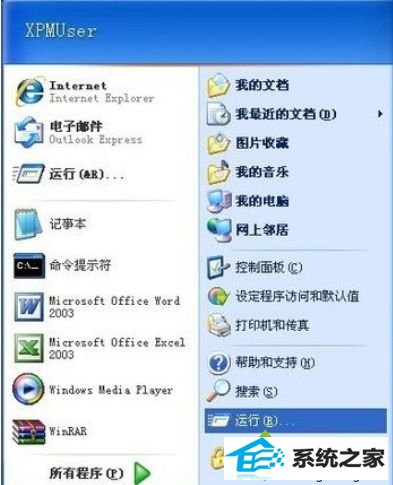
3、在【打开】栏粘贴以下%AppdATA%\Microsoft\Templates,点击【确定】按钮;

4、打开的文件夹窗口将【normal.dot】文件删除掉;
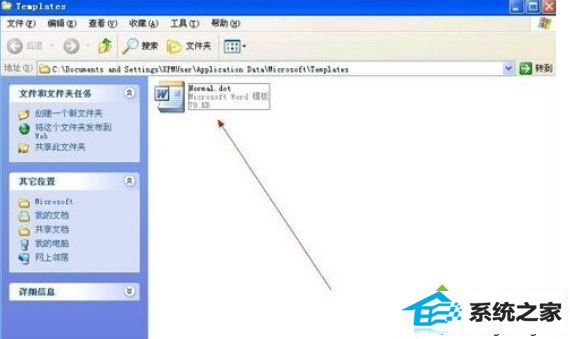
5、如果看不到normal.dot文件,大概是被隐藏起来了。需这样设置:在最上方菜单栏依次点击【工具】——【文件夹选项】;

6、切换到【查看】选项卡,在【高级设置】列表框将【隐藏受保护的操作系统文件(推荐)】前面的勾去掉,并选中【显示所有文件和文件夹】,点击【确定】按钮使设置生效;

7、创建新的normal模板后,可以尝试打开损坏的文档。如果问题处理了,那就表明旧的normal模板确实已经损坏。此外,如果你的文档还用到了“normal.dot”之外的其他模板,为处理问题,也请尝试重头创建该模板或使用它的较早版本。
以上就是xp系统下word文件损坏的修复办法,办法总共有三种,分别是文档格式法、重设格式法、重建模板法,可以选中自己习惯的办法修复。